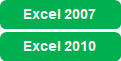
訪問して頂きありがとうございます。まさふくろーです。
今回は、円グラフで割合(パーセント)を表示する方法をご紹介します。
目次
円グラフで割合(パーセント)を表示する
元の表から、第1段階、第2段階、第3段階と順を追ってご紹介します。
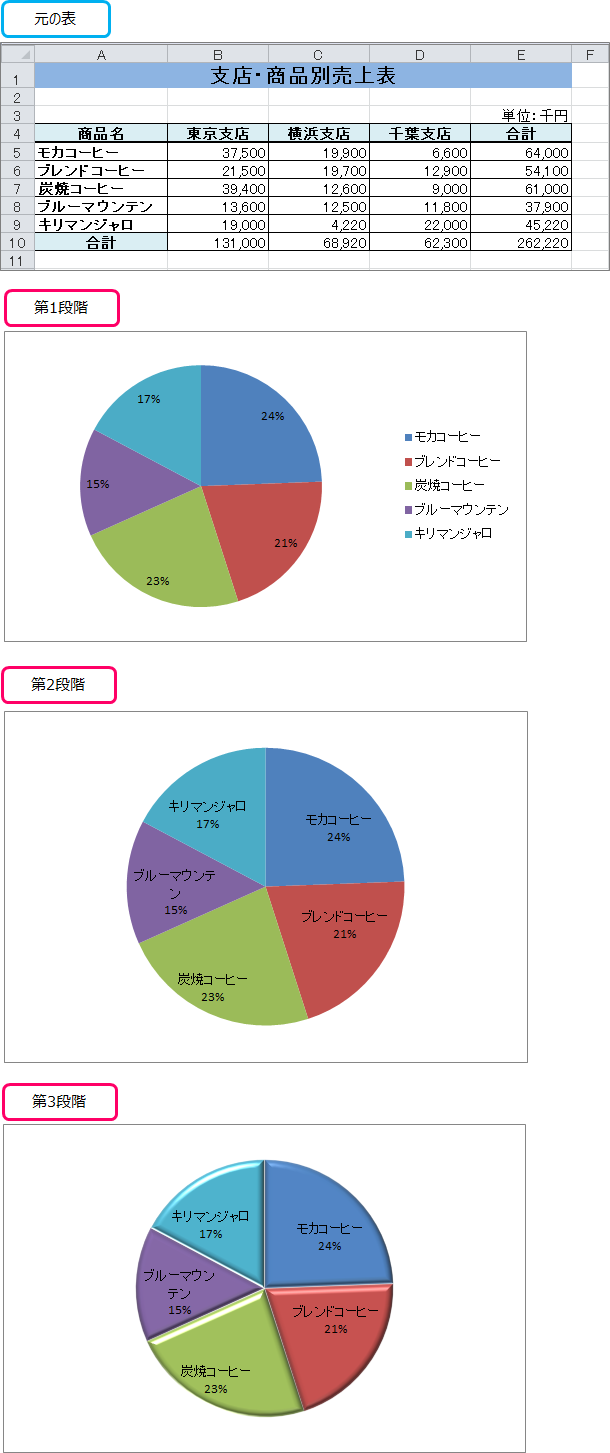
設定手順
第1段階
グラフ化するデータを選択
グラフで使用するデータを選択します。
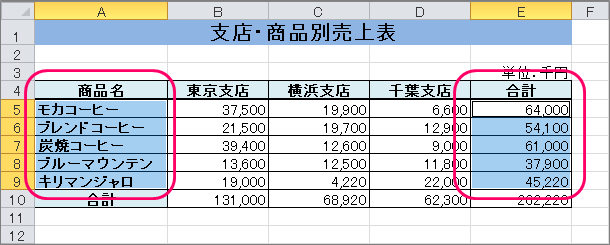
円グラフの挿入
①「挿入」タブをクリック⇒②「円」をクリック⇒③「円」を選択します。
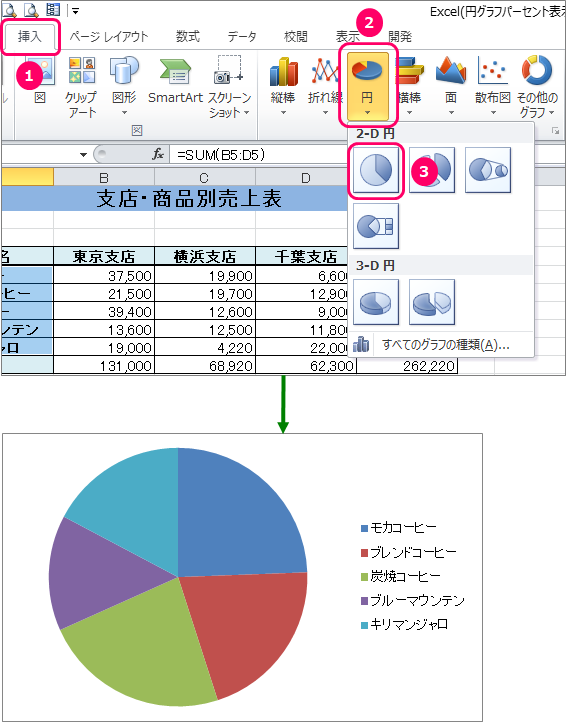
データラベルの設定
グラフの枠をクリックし、グラフ全体を選択します。
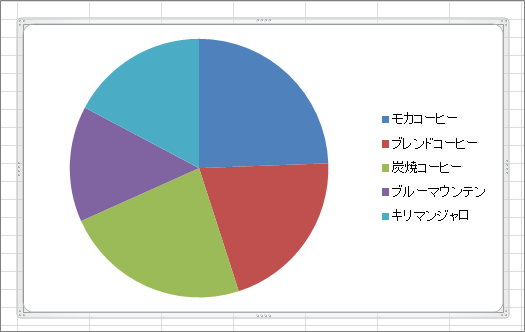
①「レイアウト」タブをクリック⇒②「データラベル」をクリック⇒③「その他のデータ ラベル オプション」を選択します。
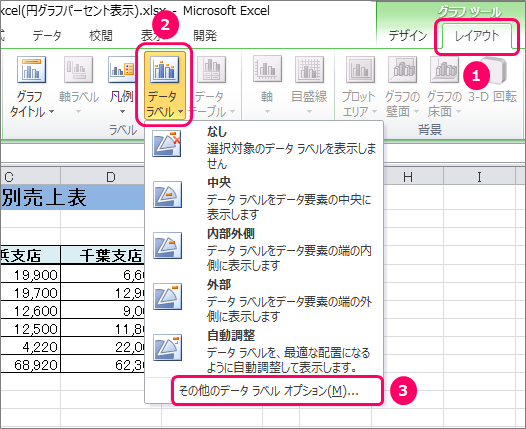
①「ラベルオプション」をクリック⇒②「パーセンテージ」にチェック⇒③「自動調整」を選択⇒④「閉じる」をクリックします。
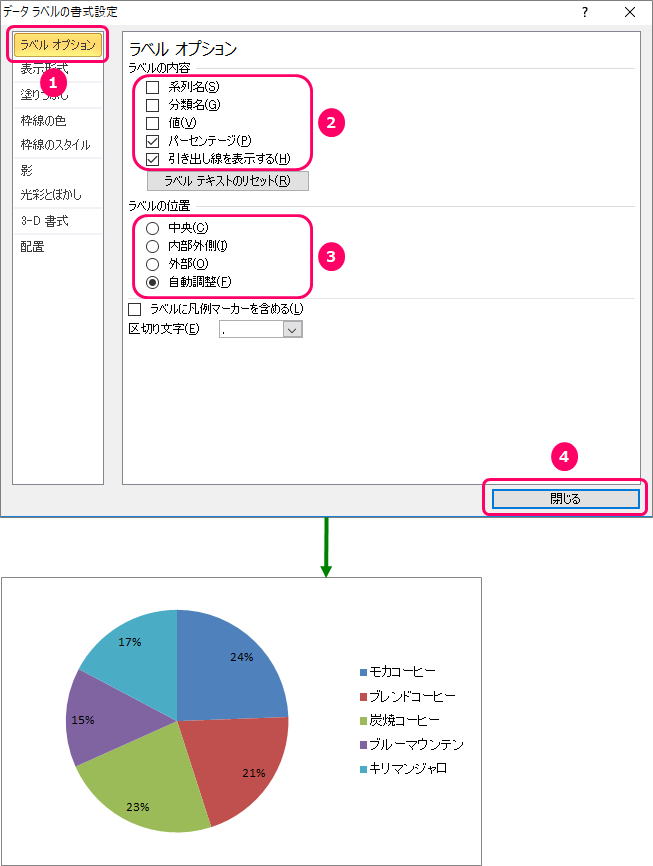
第2段階
分類名の設定
グラフの枠をクリックし、グラフ全体を選択します。

①「レイアウト」タブをクリック⇒②「データラベル」をクリック⇒③「その他のデータ ラベル オプション」を選択します。
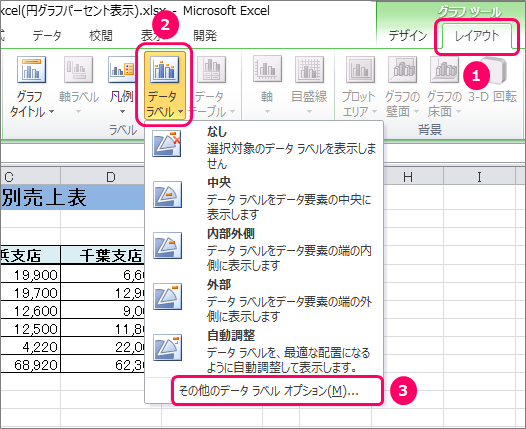
①「ラベルオプション」をクリック⇒②「分類名」にチェック⇒③「閉じる」をクリックします。
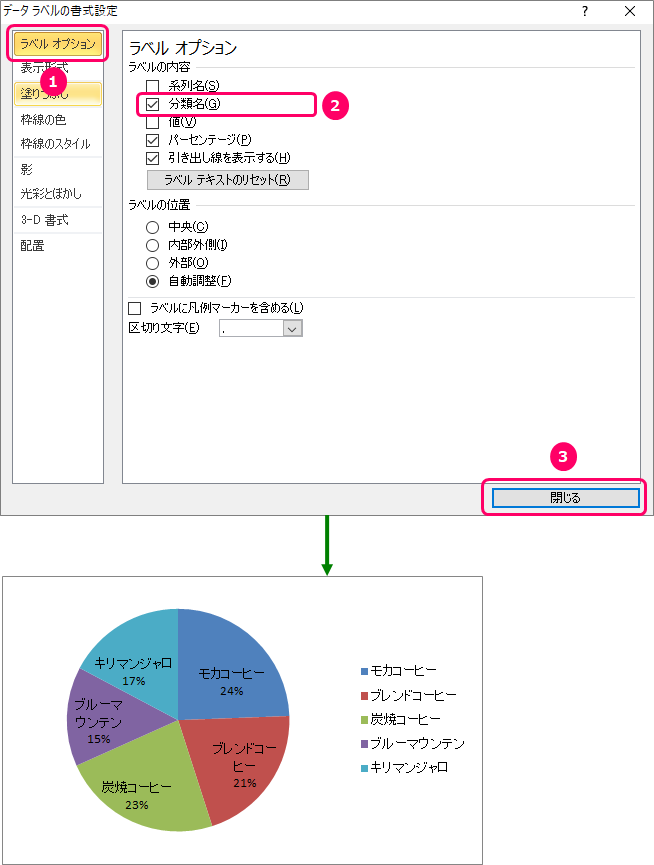
凡例の削除
凡例の部分をクリックし、凡例を選択します。
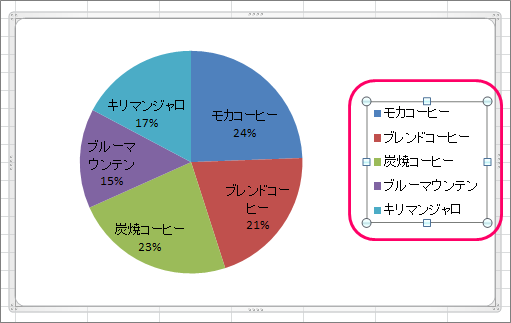
「Delete」キーで凡例を削除します。
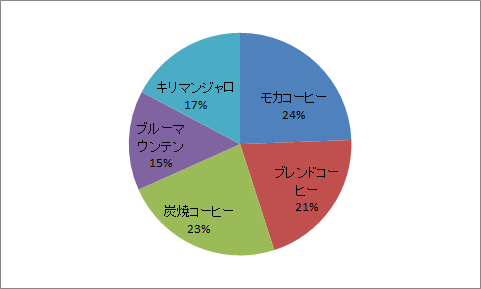
第3段階
3-D書式の設定
グラフ中央あたり(ピンクの丸部分)をクリックし、グラフを選択します。
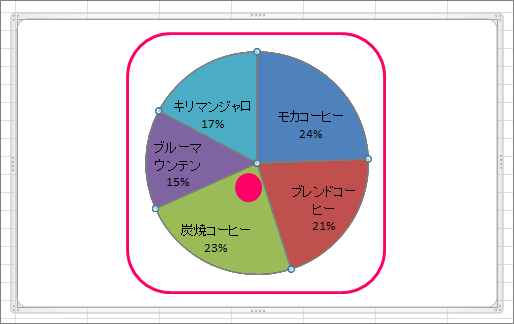
右クリック⇒ショートカットメニューから「データ系列の書式設定」を選択します。
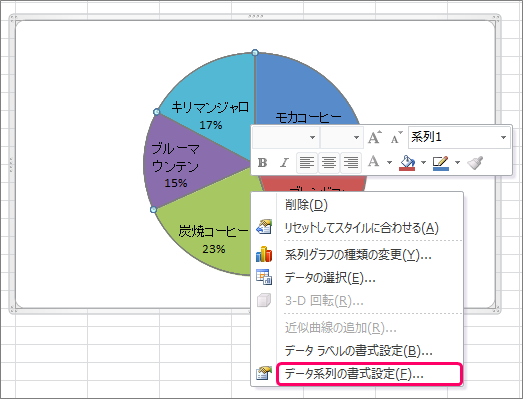
「3-D 書式」をクリックします。
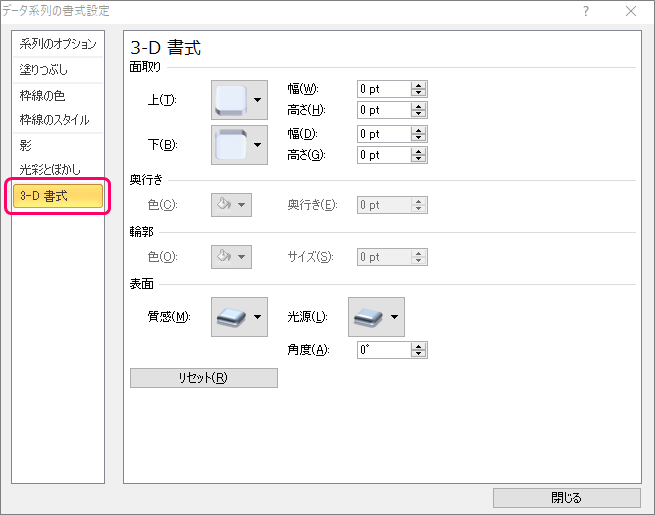
①面取り「上」をクリック⇒②面取り「丸」を選択します。
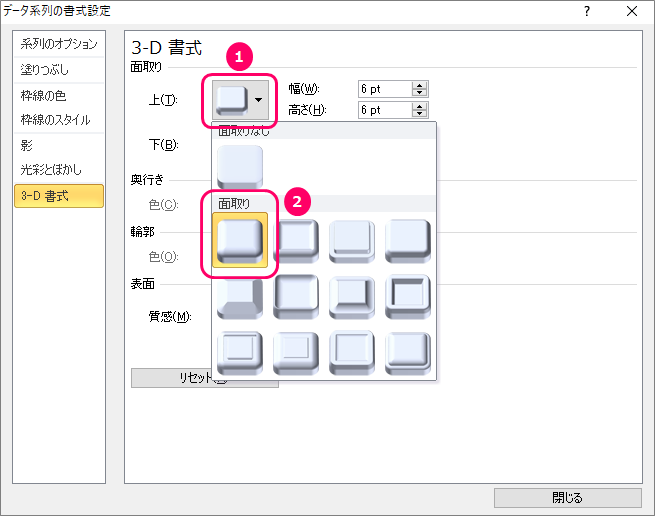
①「光源」をクリック⇒②「バランス」を選択⇒③「閉じる」をクリックします。
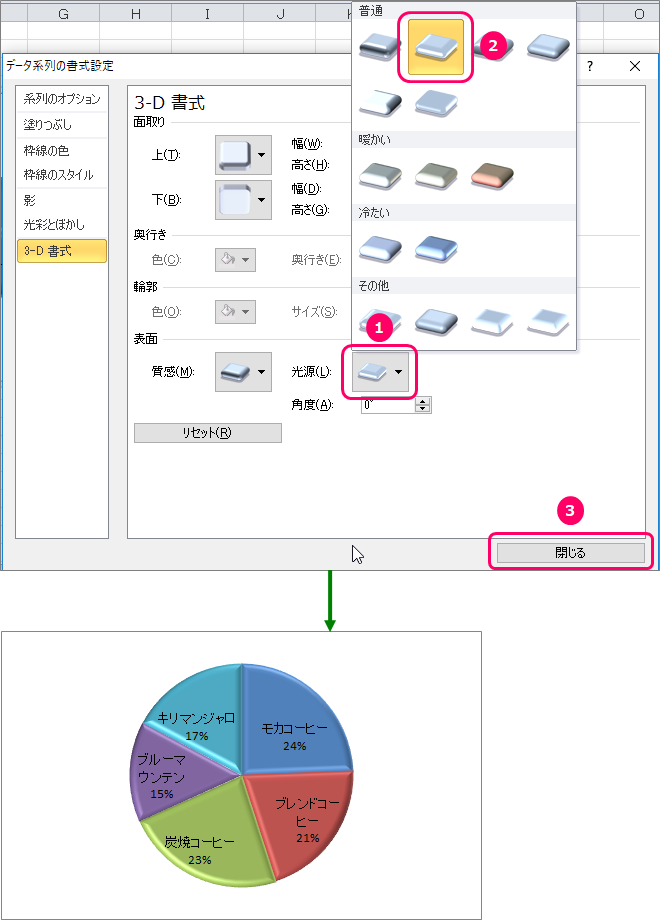
グラフの大きさの調整
グラフの枠をクリックし、グラフ全体を選択します。
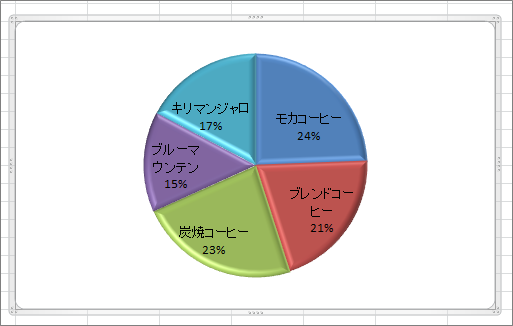
グラフの枠にマウスを近づけ、「⇔」マークに切り替えます。
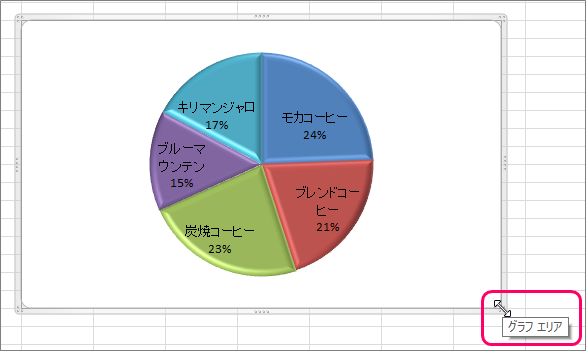
左クリックを押したまま、マウスをピンクの矢印の方向に移動すると、グラフを大きくできます。
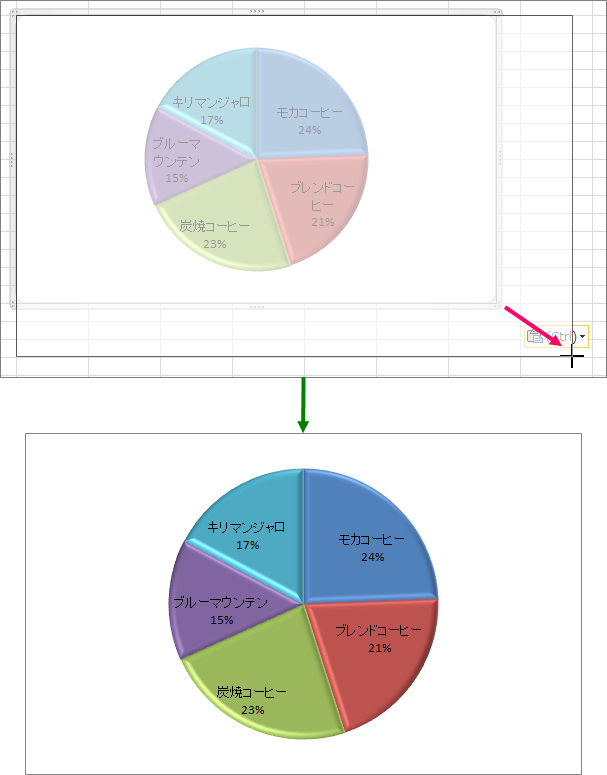
最後まで読んでいただき、ありがとうございました!
関連記事・本のまとめ記事


